Natywna aplikacja Zdjęcia systemu Windows przeszła długą drogę dzięki takim funkcjom, jak pokaz slajdów, funkcje edycji obrazów i udostępnianie. Ale nadal brakuje mu takich rzeczy, jak znaczniki geograficzne i widok mapy, nie można dostosować interfejsu użytkownika, funkcji edycji wsadowej i zaawansowanych, a czasami nadal działa wolno. Przetestowałem kilka bezpłatnych aplikacji do przeglądania zdjęć dla systemu Windows, oferujących różne i unikalne funkcje.
1. IrfanView – łatwość obsługi i popularność
IrfanView nie wymaga przedstawiania. Jest to stara i popularna aplikacja do przeglądania zdjęć, łatwa w użyciu i oferująca dobre funkcje. Byłem zaskoczony, widząc stare, dobre okno dialogowe Paint ze wszystkimi narzędziami Windows Paint schowanymi w rogu.
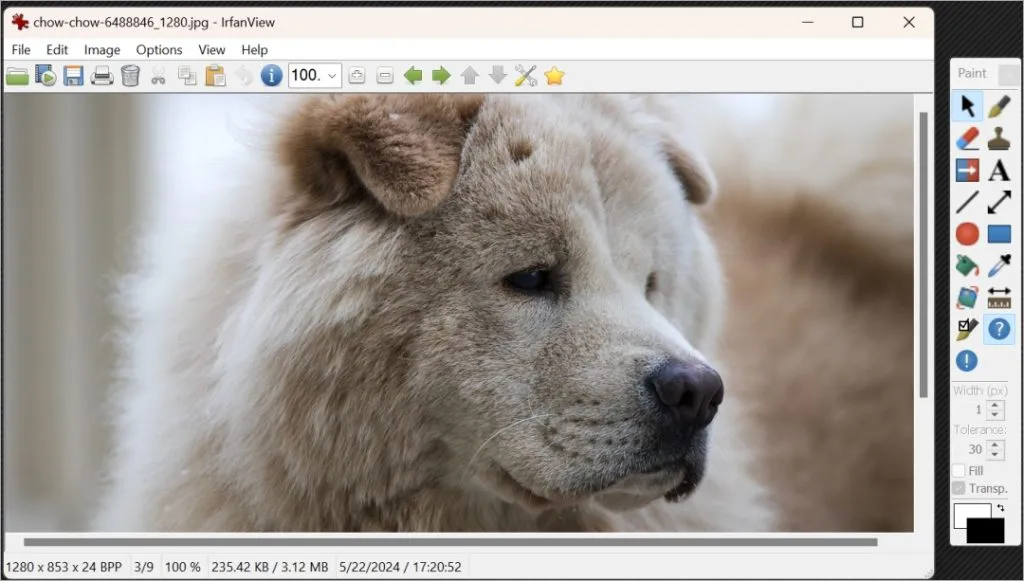
IrfanView to lekka aplikacja z ponad 50 wtyczkami do różnych funkcji. Możesz więc wybrać w swoim interfejsie użytkownika to, czego potrzebujesz i dostosować je. Niektóre przykłady obejmują edycję metadanych, otwieranie plików muzycznych, wideo lub PDF, różne formaty plików, nagrywanie, wykrywanie twarzy i inne.
Co zyskujesz: Stara i niezawodna przeglądarka obrazów i edytor, bogata w funkcje, ale można ją także dostosować do własnych upodobań.
Czego nie dostajesz: brak widoku z kartami, nawigacja po folderach w przestarzałym interfejsie użytkownika.
2. QuickLook – szybkie przeglądanie bez otwierania
Użytkownicy MacBooków wiedzą, o czym mówię. QuickLook naśladuje możliwości przeglądania obrazów w systemie macOS. Możesz szybko wyświetlić podgląd dowolnego obrazu zapisanego w dowolnym miejscu, nawet bez otwierania pliku. Aby wyświetlić podgląd, wystarczy nacisnąć spację.
Przydatne, jeśli masz zapisanych zbyt wiele obrazów i nie możesz ich rozróżnić. Przeznaczona do stosowania razem z innymi zaawansowanymi przeglądarkami obrazów.
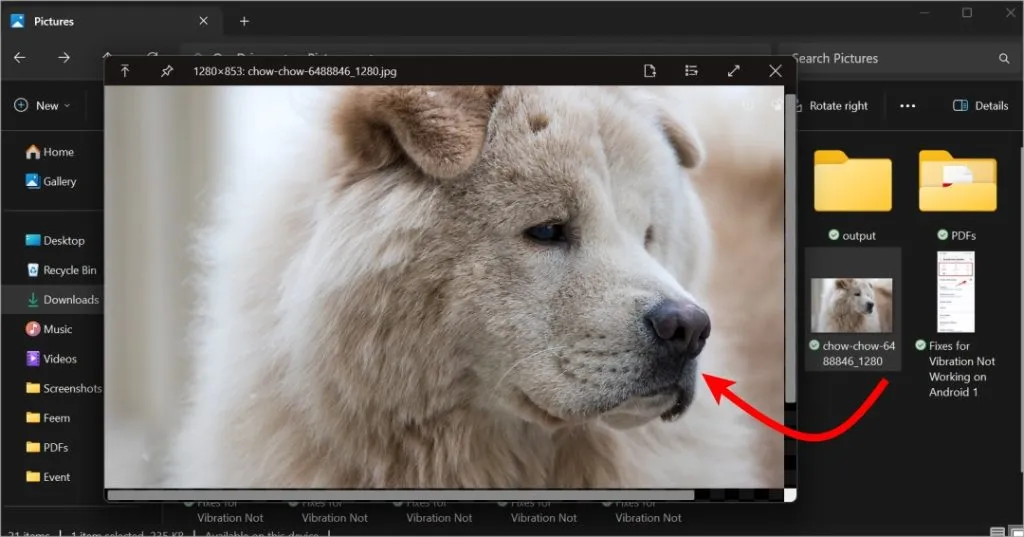
Co otrzymasz: przeglądarka obrazów typu open source, która oszczędza czas.
Czego nie otrzymasz: Ta aplikacja do przeglądania obrazów nie została zaprojektowana do obsługi funkcji. Robi jedną rzecz i robi to najlepiej.
3. XnView MP – obsługuje wszystkie formaty plików
XnView to kolejna popularna i bezpłatna aplikacja do przeglądania obrazów w systemie Windows. Obsługuje przeglądanie ponad 500 i zapisywanie ponad 70 różnych formatów plików graficznych . Wrzuciłem do niego kilka dziwnych plików pobranych z Internetu i otworzyło je bez problemu. To, co mi się nie podobało, to interfejs użytkownika z ery Windows 7, ale hej! Jest szybki i płynny.
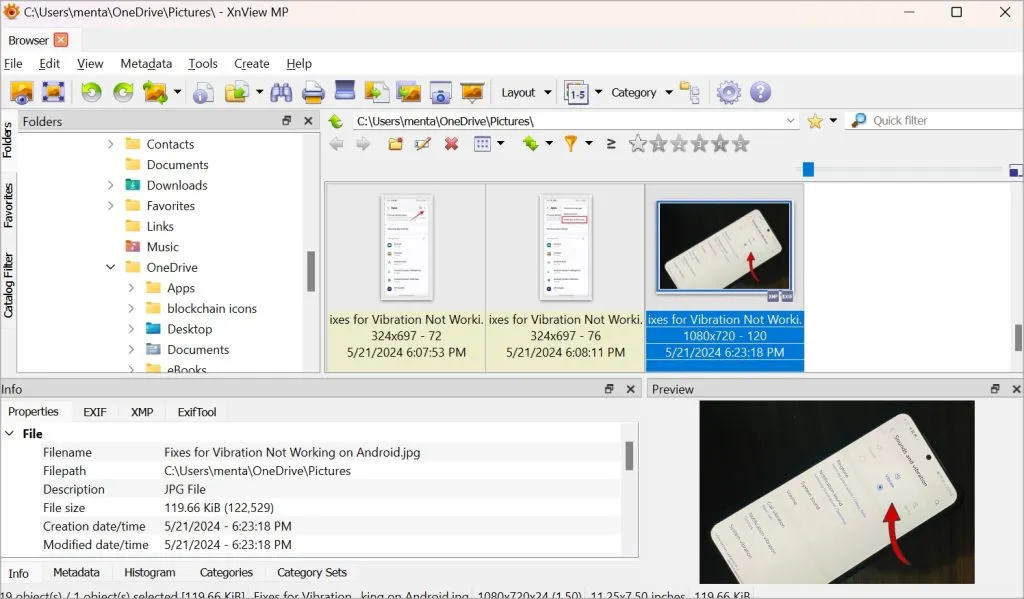
Wybranie lub otwarcie obrazu spowoduje wyświetlenie wszelkiego rodzaju danych obrazu, takich jak właściwości, EXIF itp., uporządkowanych w zakładkach. Chociaż interfejs użytkownika jest klasyczny, jest funkcjonalny i płynny. Znalezienie tego, czego szukasz, jest łatwe.
Co zyskujesz: Rozległa obsługa formatów obrazów, widok z zakładkami umożliwiający przeglądanie/edycję wielu obrazów, dodawanie tekstu i znaku wodnego, zmianę metadanych i tagów, przeglądanie szczegółowych zestawów danych obrazu itp.
Czego nie otrzymasz: Brak edycji obrazów opartej na sztucznej inteligencji, znaczników geograficznych, nowoczesnego i materialnego interfejsu użytkownika.
4. GeoPhotos – przeglądaj zdjęcia na mapie
Lubisz podróżować? Kto tego nie robi. Lubisz robić zdjęcia w podróży? Kto tego nie robi!!! GeoPhotos mapuje wszystkie Twoje zdjęcia na mapie w oparciu o to, gdzie byłeś w momencie kliknięcia zdjęcia. Po prostu otwórz aplikację, wybierz folder ze zdjęciami i gotowe.
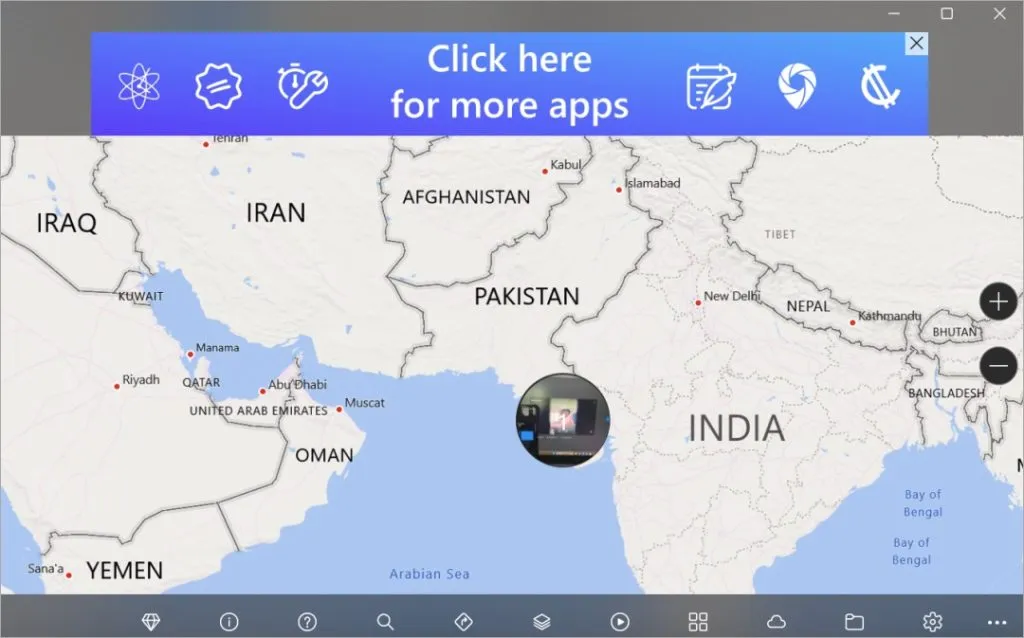
Świetny sposób na wizualizację wszystkich miejsc, w których byłeś w niedawnej przeszłości. Baner reklamowy u góry będzie prowadził do strony programisty i zostanie usunięty, jeśli zdecydujesz się na plan premium.
Mapa obsługuje warstwy, wyszukując zdjęcia według lokalizacji w wersji darmowej. Jednorazowa opłata w wysokości 10,99 USD usunie reklamy, umożliwi importowanie nieograniczonej liczby zdjęć i doda obsługę większej liczby typów plików, np. kml i. kmz i możesz dodawać znaczniki geograficzne do zdjęć, które już je zawierają.
Co zyskujesz: przeglądaj zdjęcia na mapie i dodawaj znaczniki geograficzne do zdjęć, które ich nie zawierają.
Czego nie dostaniesz: Niewiele opcji edycji.
5. Szybki interfejs użytkownika i nowoczesny wygląd – to jest remis
Dwie inne aplikacje do przeglądania obrazów, które powinieneś rozważyć i które mogą Ci się spodobać, to Visum i ImageGlass. Nie są wyposażone w funkcje, ale to, co robią, robią najlepiej. Obie poniższe przeglądarki obrazów systemu Windows są zgodne z najnowszym projektem interfejsu użytkownika z nowoczesnym wyglądem i ciemnym motywem. Są niezwykle lekkie i szybkie z minimalnymi funkcjami edycyjnymi.
Przeglądarka obrazów Visum :
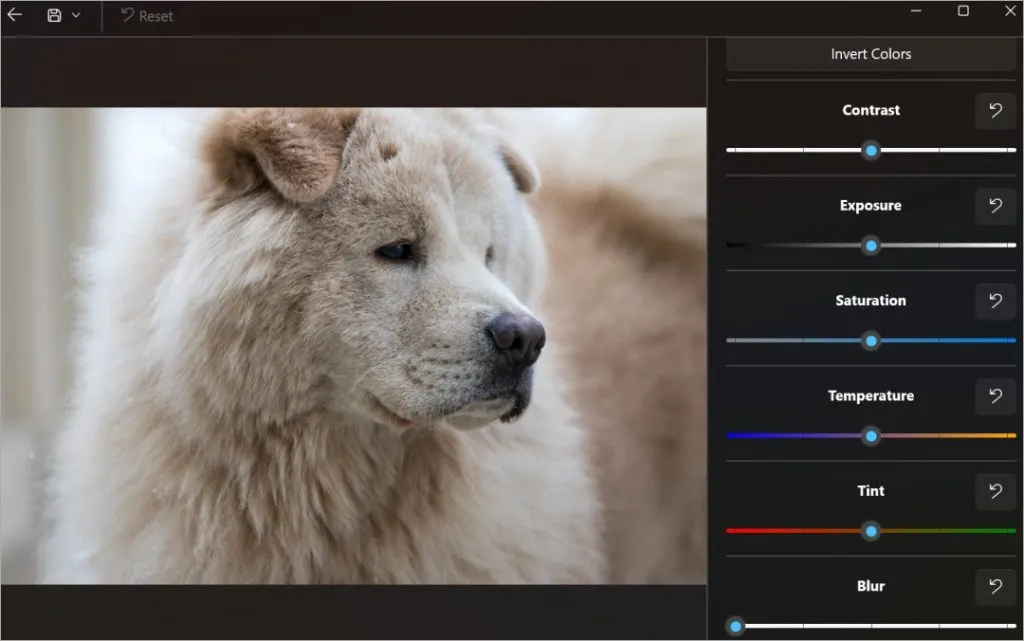
Przeglądarka obrazów ImageGlass:
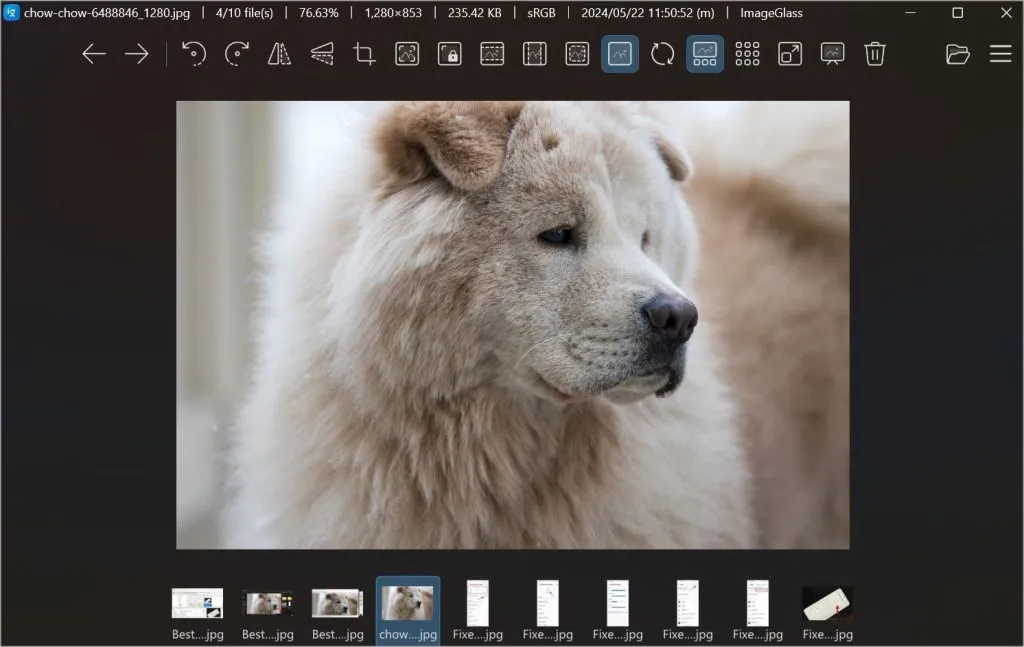
Jeśli Twoim głównym celem jest przeglądanie obrazów i nie przejmujesz się zbytnio narzędziami do edycji, te dwie przeglądarki obrazów są niesamowite. ImageGlass ma więcej motywów i pakietów ikon, podczas gdy Visum pozwala przycinać, ulepszać i zmieniać rozmiar obrazów. Oba są bezpłatne i mają otwarte oprogramowanie.
Obydwa zaprojektowano tak, aby były lekkie i umożliwiały szybkie przeglądanie zdjęć, nawet w dużym folderze. Osobiście Visum bardziej przypadło mi do gustu ze względu na widok galerii. ImageGlass wyświetla obrazy na dole, gdzie miniatura jest dla mnie za mała, ale ułatwia przewijanie bez zamykania otwartego obrazu.
Co zyskujesz: Material design, ciemny motyw, widok galerii, szybki i lekki, obsługuje najpopularniejsze formaty obrazów.
Czego nie otrzymasz: Opcje edycji są zbyt proste.
Istnieje wiele innych aplikacji do przeglądania zdjęć dla systemu Windows, ale oferują one podobne funkcje i interfejs użytkownika w innym motywie. Jeśli uważasz, że coś przeoczyliśmy, skontaktuj się z nami na X/Twitterze.
Przy okazji, czy wiesz, że w Zdjęciach systemu Windows możesz ustawić przezroczyste tło?
Dodaj komentarz